自动化测试工具AR校验功能:校验excel表
作者:AutoRunner 发布时间:[ 2020/6/1 10:07:28 ] 推荐标签:
今天小编带大家来解锁自动化测试工具AutoRunner(简称AR)的校验功能,主要围绕校验Excel表展开,结合实际案例,给大家看一下软件界面效果。在自动化测试工具AR中校验Excel表的方式有如下的大致四种。
1.checkExcelCell
命令含义:校验Excel单元格文本。
命令参数:四个参数,第一个参数输入Excel文件全路径,第二个参数输入单元格行号(从0开始),第三个参数输入单元格列号(从0开始),第四个参数输入期望值。
命令产生:手工添加或向导添加。
命令返回:校验成功返回true,否则返回false
命令举例:ar.checkExcelCell("C:Test.xls", 0, 0, "Spasvo");
2.checkExcelColumn
命令含义:校验Excel某列文本。
命令参数:三个参数,第一个参数输入Excel文件全路径,第二个参数输入单元格列号(从0开始),第三个参数输入期望值(字符串一维数组)。
命令产生:手工添加或向导添加。
命令返回:校验成功返回true,否则返回false
命令举例:
String [] strColumn = {"18", "18", "19"};
ar.checkExcelColumn("C:Test.xls", 2, strColumn);
3.checkExcelRow
命令含义:校验Excel某行文本。
命令参数:三个参数,第一个参数输入Excel文件全路径,第二个参数输入单元格行号(从0开始),第三个参数输入期望值(字符串一维数组)。
命令产生:手工添加或向导添加。
命令返回:校验成功返回true,否则返回false
命令举例:
String [] strRow = {"Name", "Sex", "Age"};
ar.checkExcelRow("C:Test.xls", 0, strRow);
4.checkExcelWhole
命令含义:校验Excel文本。
命令参数:两个参数,第一个参数输入Excel文件全路径,第二个参数输入期望值(字符串二维数组)。
命令产生:手工添加或向导添加。
命令返回:校验成功返回true,否则返回false
命令举例:
String [][] strCheck = {{"Zhang san", "男", "18"}, {"Li si", "男", "20"}};
ar.checkExcelWhole("C:Test.xls", strCheck);
下面我们举一个校验单元格的例子:
我首先在F盘建一个Excel表格,然后在第一个格子里面编辑spasvo,泽众的logo。
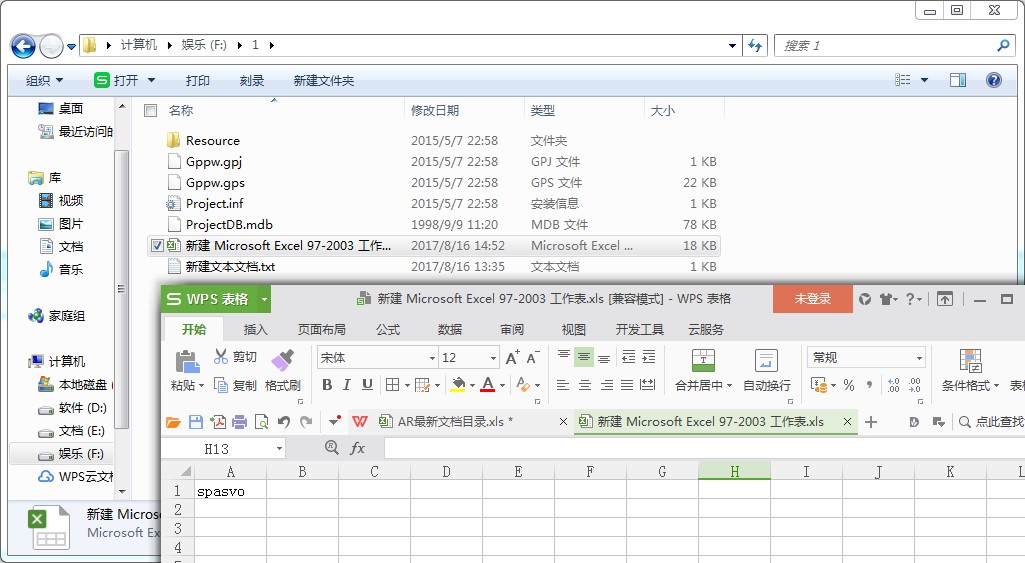
在AR里面我们把脚本编写好:
ar.checkExcelCell("F:1新建 Microsoft Excel 97-2003 工作表.xls", 0, 0, "spasvo");

执行下脚本:

此次分享到这里就结束了,大家快去免费体验自动化测试工具AR的校验功能:检验EXCEL吧,后续我们将会分享更多有关的知识。















 sales@spasvo.com
sales@spasvo.com